Здравствуйте, Друзья!
Продолжаем рассказ о посткарантинном обновление Worksection.
Часть I — про новые контакты здесь
Папки проектов
Мы убрали такое понятие как «Основная компания проекта», которое, как вы помните, управлялось «жёлтым пином». Это позволяло «закрепить» проект за командой, после чего он попадал в одноимённый раздел. Так вы могли раскладывать проекты по «Основным компаниям» и даже использовать пустые команды без пользователей для категоризации некоторых проектов. В общем, всё это было довольно сложно и не очевидно... И всё это уже в прошлом.
«Где же теперь мои проекты, если Основной компании больше нет?» — резонно спросите вы. Не переживайте, все они остались на своих местах, в специальных системных папках, которые называются так же, как и команды вашего аккаунта.
Разница в том, что теперь поместить проект в ту или иную папку стало намного проще и для этого вам больше не нужен «жёлтый пин». Кроме этого, теперь вы можете создавать собственные Папки для проектов независимо от Компаний аккаунта.
Перетаскивание проектов в папки на главной странице аккаунта
Увидеть, как работают новые папки вы можете просто на главной странице в правой колонке с проектами.
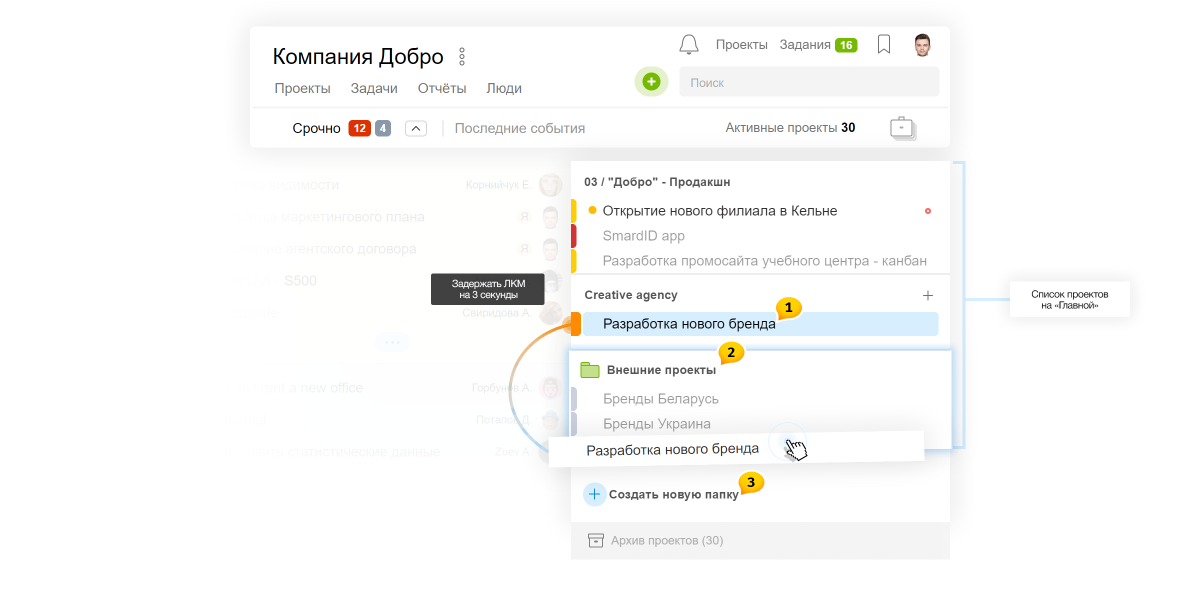
Нажмите левой кнопкой мыши на проекте и не отпускайте некоторое время1. Выбранный проект наклонится и появятся иконки папок2, а также область для сброса в новую папку3. Просто перетащите проект в нужную папку и готово. При условии, что у вас достаточно для этого прав, но об этом позже.
Обратите внимание клик в название вызывает меню папки. Если папка жёлтая — вы можете её переименовать или удалить.
Всю доступную вам структуру папок вы можете увидеть при Создании / Редактировании проекта
new Выбор папки находится над полем названия проекта.
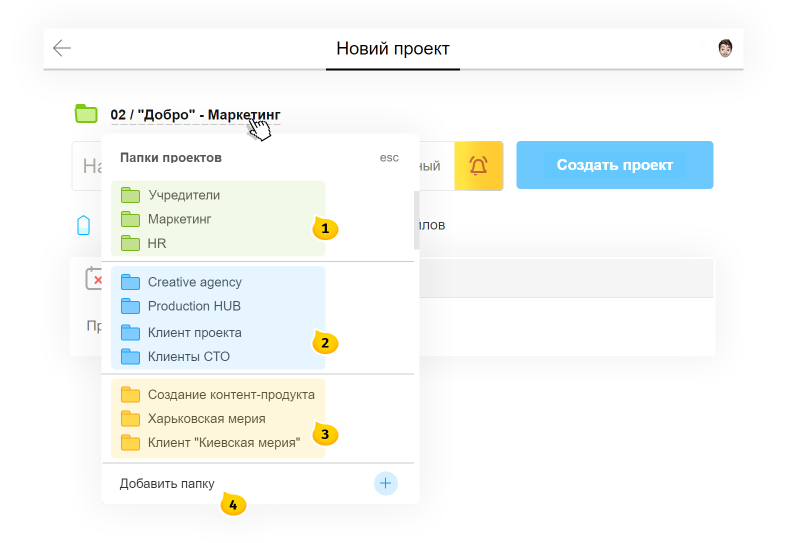
- Зелёные папки. Системные папки для проектов моих команд.
- Синие папки. Системные папки для клиентских проектов.
- Жёлтые папки. Это папки созданные вручную, а также папки автоматически созданные из пустых команд.
- Кнопка создания новой папки.
Папки в разделе Проекты
Список проектов можно отфильтровать по нужной папке из панели1 или из меню папки2.
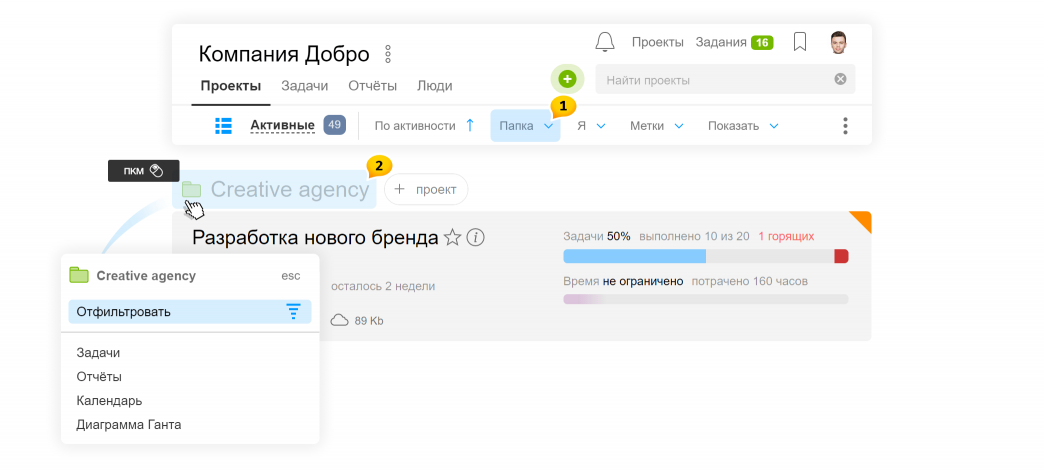
Обратите внимание Удалить пустые папки можно только в разделе Проекты.
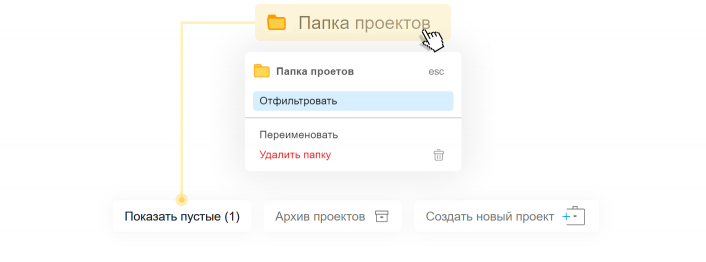
Для этого в самом конце страницы нажмите кнопку Показать пустые и удалите ненужные папки, используя меню.
Права! Кто может управлять папками проектов
Создать папку могут Администраторы аккаунта / команды / отдела, у которых есть права на Управление проектами. Удаление и переименование доступно только Администраторам аккаунта
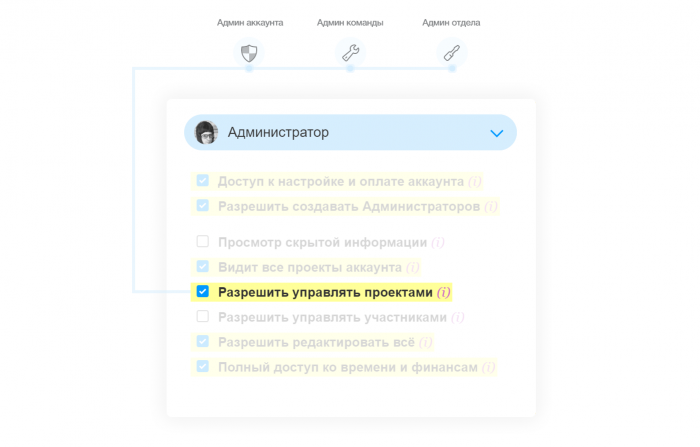
Удаление папок проектов
Ранее мы запрещали удалять команду (категорию проектов), пока в ней было содержимое. Необходимо было сначала перенести всё из одной команды в другую, а только затем удалить уже пустую.
Это неудобство также в прошлом. Теперь вы можете удалять категории с содержимым, потому что контент можно перенести в процессе удаления.
Например, если вы удаляете Папку с проектами, всё что от вас потребуется — указать другую папку в которую будет перенесено содержимое удаляемой.
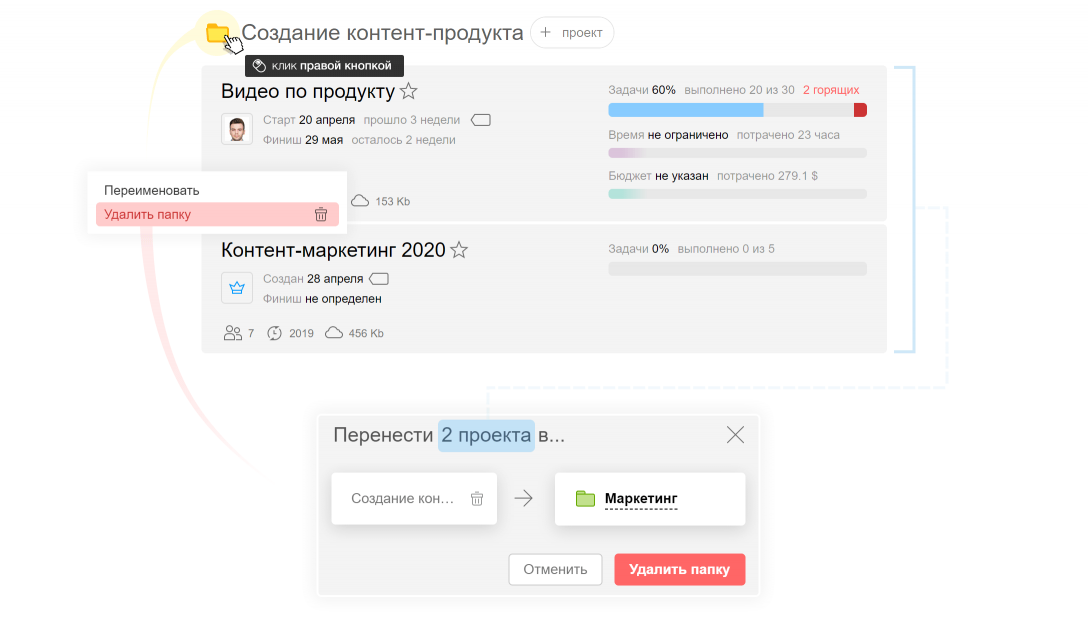
Удаление команд и папок контактов работает аналогично.
Позвольте на этом закончить с папками проектов и перейти к следующим новинкам...
Новое управление доступом участников в проект
Мы провели редизайн блока управления участниками проекта. Теперь это не две колонки, а компактный линейный список свёрнутых команд, с удобной дополнительной информацией и обновлённым поиском1. Возле каждого участника видна иконка его Роли в аккаунте2.
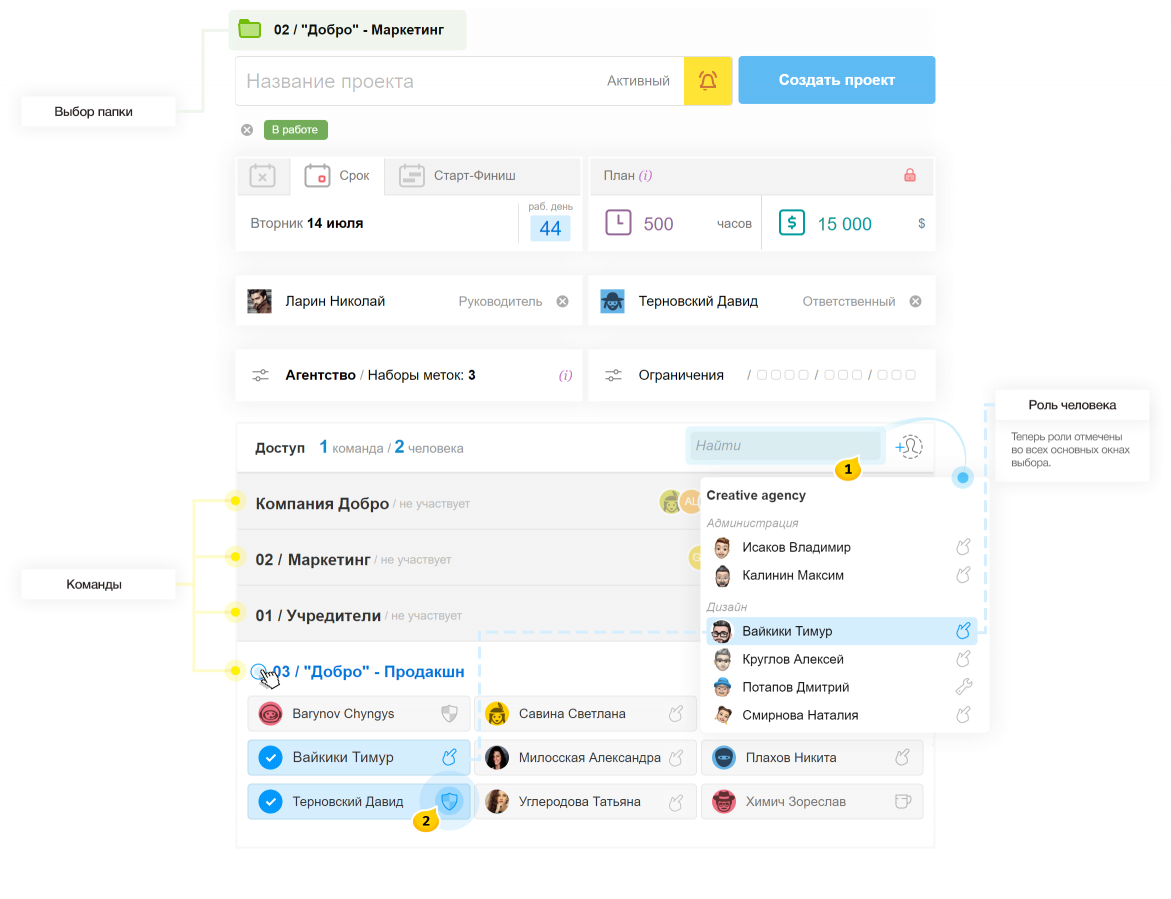
new При включении новой команды в проект — администратор этой команды включается автоматически.
Выпадающее главное меню
Выпадающие подразделы помогут вам сразу попасть в нужный вид, минуя дополнительные переключения. Как это выглядит — видно на анимации.
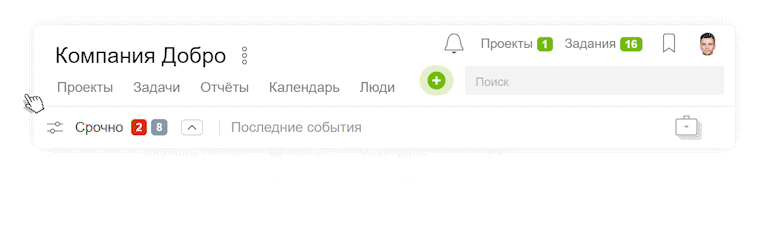
Вставка картинок в тексте комментария
Комментарии с клипами или картинками теперь могут выглядеть как по-старому (слева) так и по-новому (справа), с развёрнутой картинкой прямо в тексте комментария.
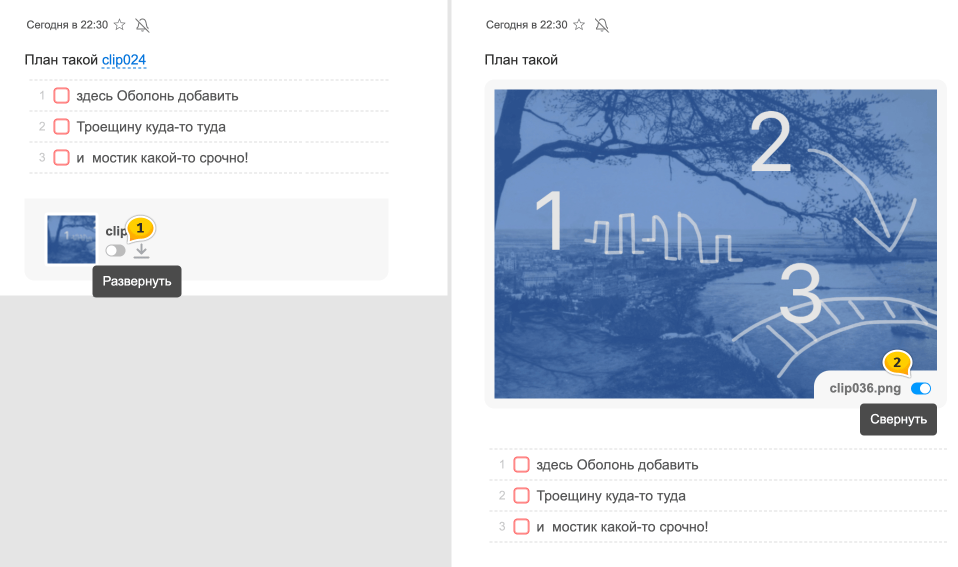
После создания задачи или написания комментария вы можете развернуть важные изображения для всей команды. Активируйте серый тумблер1 — если хотите развернуть изображение и деактивируйте голубой2 — когда захотите свернуть его обратно.
Обратите внимание возможность развернуться в ленте есть только у изображений менее 2 Мб! Большие файлы пока остаются свернутыми.
Новая функция Свернуть комментарий
Мы заменили очень редко используемую функцию скрытия комментариев «только для себя» на общее сворачивание, для всех участников задачи.
Теперь, когда комментарий более не актуален или же все списки дел в нём давно закрыты, его можно просто свернуть для всех. Из ленты он никуда не денется, однако будет занимать намного меньше места, и конечно же, его можно развернуть обратно в любой момент.
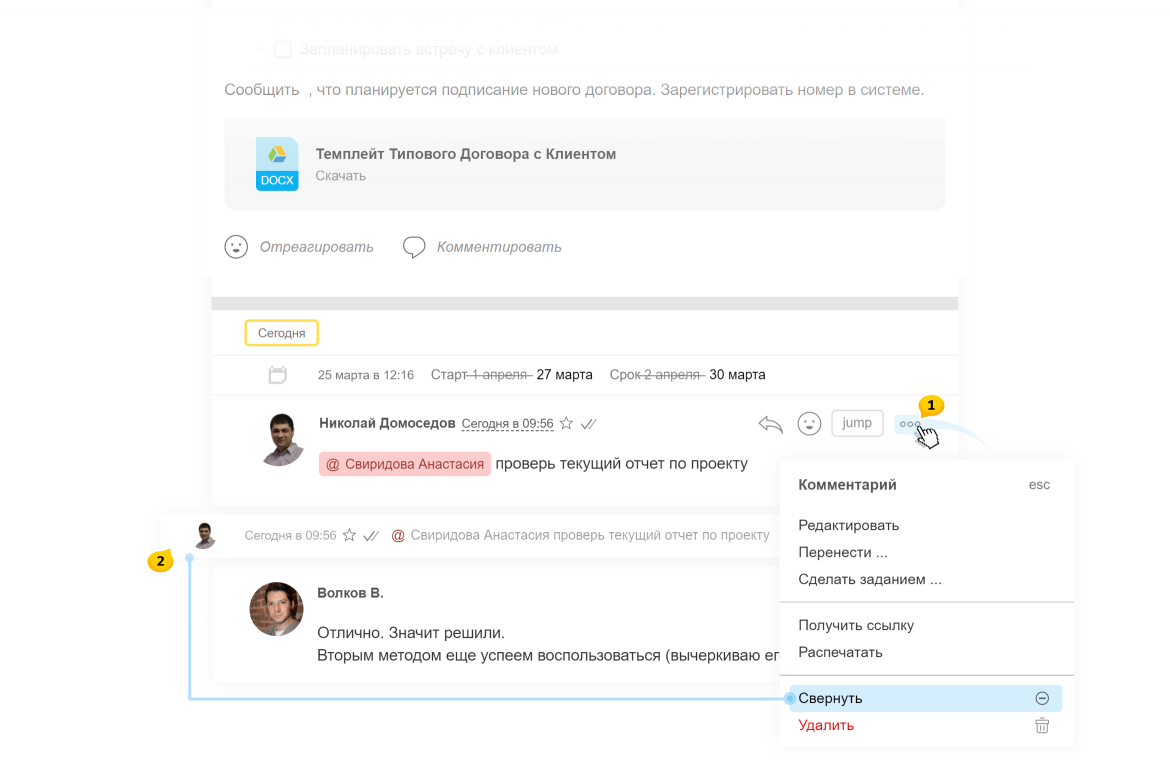
Кнопка Свернуть / Развернуть — находится в меню комментария1. Используйте сворачивание для организации длинных лент в актуальный и легко читаемый вид. Свернутый комментарий занимает совсем мало места2.
Друзья, на сегодня всё, продолжение следует...
Спасибо, что пользуетесь нашим продуктом!
Удачной работы!
Команда Worksection

Давайте еще новинок.
https://i.imgur.com/O5wyQB3.png
Для такого названия явно должно быть что то еще )